SQL数据库中如何导入Excel表格
在将Excel表格导入SQL数据库时,可以使用几种方法,包括SQL Server导入和导出向导、OPENROWSET函数、SSIS(SQL Server Integration Services)包等。本文将详细介绍每种方法,并提供具体步骤和注意事项。
一、SQL Server导入和导出向导
SQL Server导入和导出向导是最直观、用户友好的方法,适合那些对SQL Server管理熟悉但对编程不熟悉的用户。这种方法无需编写代码,只需几个简单的步骤即可完成Excel数据的导入。
步骤:
启动SQL Server Management Studio (SSMS): 打开SSMS并连接到目标SQL Server实例。
启动导入和导出向导: 右键点击目标数据库,选择“任务 (Tasks)” -> “导入数据 (Import Data)”,启动导入和导出向导。
选择数据源: 在“选择数据源 (Choose a Data Source)”页面,选择“Microsoft Excel”作为数据源,浏览并选择Excel文件。确保选择正确的Excel版本。
选择目标: 在“选择目标 (Choose a Destination)”页面,选择目标数据库。
指定表和视图: 在“指定表和视图 (Select Source Tables and Views)”页面,选择要导入的Excel表格或工作表。
执行导入: 按照向导完成剩余的步骤,点击“完成 (Finish)”按钮,执行导入操作。
这种方法的优点是简单直观,但缺点是无法处理复杂的数据转换和清理操作。
二、OPENROWSET函数
OPENROWSET函数是一种在SQL查询中直接访问外部数据源(如Excel文件)的方法。它适合那些熟悉SQL语法并希望在SQL查询中直接处理Excel数据的用户。
步骤:
启用Ad Hoc分布式查询: 首先需要在SQL Server中启用Ad Hoc分布式查询。执行以下SQL命令:
EXEC sp_configure 'show advanced options', 1;
RECONFIGURE;
EXEC sp_configure 'Ad Hoc Distributed Queries', 1;
RECONFIGURE;
使用OPENROWSET函数: 使用以下SQL查询将Excel数据导入SQL Server表中:
SELECT * INTO dbo.YourTargetTable
FROM OPENROWSET('Microsoft.ACE.OLEDB.12.0',
'Excel 12.0;Database=C:PathToYourExcelFile.xlsx;HDR=YES',
'SELECT * FROM [Sheet1$]');
其中,YourTargetTable 是目标表名,C:PathToYourExcelFile.xlsx 是Excel文件的路径,Sheet1$ 是Excel工作表名称。
这种方法的优点是灵活性高,可以在SQL查询中直接处理Excel数据,但缺点是需要对SQL语法较为熟悉。
三、SSIS(SQL Server Integration Services)包
SSIS是SQL Server中的ETL(提取、转换、加载)工具,适合处理复杂的数据导入、转换和清理操作。它适合那些需要定期导入大量数据,并需要对数据进行复杂处理的企业用户。
步骤:
创建SSIS项目: 在SQL Server Data Tools (SSDT) 中创建一个新的SSIS项目。
添加数据流任务: 在控制流(Control Flow)中添加一个数据流任务(Data Flow Task)。
配置数据源: 在数据流(Data Flow)中添加一个Excel源(Excel Source),配置Excel文件路径和工作表。
配置数据转换: 根据需要添加数据转换组件,如数据转换(Data Conversion)、派生列(Derived Column)等。
配置数据目标: 添加一个OLE DB目标(OLE DB Destination),配置目标SQL Server数据库和表。
执行包: 运行SSIS包,完成数据导入操作。
这种方法的优点是功能强大,适合处理复杂的ETL任务,但缺点是需要一定的学习成本和熟悉SSIS工具。
四、总结
在SQL数据库中导入Excel表格有多种方法可供选择,包括SQL Server导入和导出向导、OPENROWSET函数、SSIS包等。每种方法都有其优缺点,用户可以根据自己的需求和技术水平选择最合适的方法。如果需要处理复杂的项目和团队协作,可以考虑使用研发项目管理系统PingCode和通用项目协作软件Worktile,以提升项目管理和协作效率。
无论选择哪种方法,都需要注意以下几点:
数据格式和类型匹配: 确保Excel数据格式和SQL Server表的字段类型匹配,以避免数据导入错误。
数据清理和转换: 在导入数据之前,进行必要的数据清理和转换操作,以保证数据质量。
性能优化: 对于大规模数据导入,考虑使用批量插入和索引优化技术,以提升导入性能。
通过以上方法和注意事项,可以顺利地将Excel表格导入SQL数据库,实现数据的高效管理和使用。
相关问答FAQs:
1. 如何在SQL数据库中导入Excel表格?您可以使用以下步骤将Excel表格导入SQL数据库:
Step 1: 打开SQL数据库管理工具,如SQL Server Management Studio。
Step 2: 在数据库中创建一个表,用于存储Excel表格的数据。
Step 3: 将Excel表格另存为CSV(逗号分隔值)格式,以便更容易导入到数据库中。
Step 4: 使用导入/导出向导或SQL命令将CSV文件导入到数据库表中。
Step 5: 确保指定正确的数据类型和列映射,以便正确导入数据。
Step 6: 完成导入过程后,您可以在数据库中查询和操作导入的数据。
请注意,具体的步骤和工具可能会因所使用的数据库类型和版本而有所不同。请参考数据库文档或搜索相关教程,以了解如何在特定的数据库中执行导入操作。
2. 我如何在SQL数据库中导入包含日期和时间的Excel表格?如果您的Excel表格包含日期和时间数据,并且想要正确导入到SQL数据库中,您可以按照以下步骤操作:
Step 1: 在SQL数据库中创建一个表,用于存储Excel表格的数据。
Step 2: 将Excel表格另存为CSV(逗号分隔值)格式,以便更容易导入到数据库中。
Step 3: 在导入/导出向导或SQL命令中,设置正确的日期和时间格式,以便数据库能够正确解析和导入这些值。
Step 4: 确保导入过程中的列映射正确,以便将Excel表格中的日期和时间数据正确映射到数据库表中的相应列。
Step 5: 完成导入过程后,您可以在数据库中查询和操作导入的数据。
请注意,不同的数据库可能有不同的日期和时间格式,因此在导入过程中需要注意正确的格式设置。
3. 如何处理Excel表格中的空值和错误数据导入到SQL数据库中?当将Excel表格导入到SQL数据库时,可能会遇到空值和错误数据。以下是一些处理这些问题的建议:
处理空值: 在导入过程中,您可以指定将空值替换为特定的默认值或NULL值。
处理错误数据: 如果Excel表格中存在无效或不符合要求的数据,您可以在导入过程中使用数据验证规则或转换函数来检查和修复这些错误。
跳过无效行: 如果Excel表格中存在无效行或与数据库表结构不匹配的行,您可以在导入过程中跳过这些行,并记录下导入失败的原因。
数据清洗: 在导入之前,您可以使用Excel或其他数据清洗工具对Excel表格进行预处理,以删除或修复无效或错误的数据。
通过采取这些措施,您可以更好地处理Excel表格中的空值和错误数据,并确保导入到SQL数据库中的数据质量。
原创文章,作者:Edit1,如若转载,请注明出处:https://docs.pingcode.com/baike/1940108